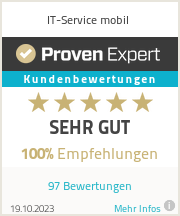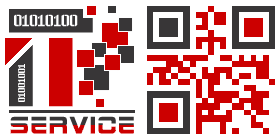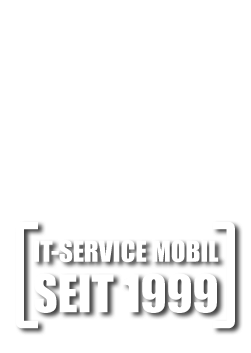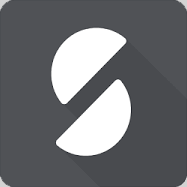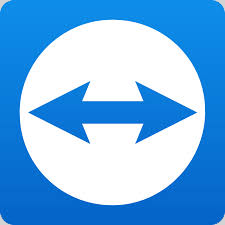Netzwerk
Austausch von Diensten und Daten
A - C
D - F
Drucker unter cmd (Eingabeaufforderung)
Programme unter der Dos Eingabeaufforderung erkennen mitunter freigegebene Drucker aus dem Netzwerk nicht und versuchen immer auf dem LPT1 Port des Computers drucken. Mit der Befehlsfolge:
net use lpt1:\\
[Druckserver]\[Druckername]
/persitent:yes
simuliert man den Computer, dass ein Drucker an LPT1 vorhanden ist.
Freigabe starten und trennen
Wenn die freigegebenen Ressourcen im Netzwerk nur kurzfristig freigegeben werden soll, dann bietet sich ab Windows 2000 eine Batchdatei an, die auf dem Rechner der Ressourcen ausgeführt wird. Zum Freigeben muss net share [Freigabename]=[Pfadangabe] eingetragen werden und für die Trennung der Freigabe kommt der Befehl net share [Freigabename] /d zum Einsatz.
Freigaben schneller darstellen
Unter Win xp kann einige Zeit vergehen, bis die Freigaben im Netzwerk erscheinen. Dies ist besonders auffällig, wenn Betriebssysteme wie Win9x und Me im Netzwerk vorhanden sind. Der Grund ist die Suche nach geplanten Tasks. Mit der Änderung der Registry kann man die Freigabenanzeige deutlich beschleunigen. Im Schlüsseleintrag Hkey_Local_Machine\ Software\Microsoft\Windows\ CurrentVersion\ Explorer\ RemouteComputer\NameSpace muss der Schlüssel {D6277990-4C6A-11CF-8D87-00AA0060F5BF} markiert werden und mit der rechten Maustaste angeklickt wird nun Exportieren gewählt. Zielort ist nun der Ordner Eigene Dateien und dort wird diese als RemoteGeplanteTasks exportiert (zur Wiederherstellung gesichert). Danach wird der Schlüssel nochmals markiert und schließlich gelöscht.
Freigabe überprüfen
Bevor der Weg über die Umgebung des Netzwerks genommen wird, um die Freigaben des eigenen Rechners zu überprüfen, kann dies schnell mit den Befehlen net view \\[Computername] (Win9x/ Me) und net share \\[Computername] (2000/xp) schneller erreichen.
Mit einer Verknüpfung kann ebenfalls bequem die Netzwerkfreigabe angezeigt werden. Die Kommandointerpretation lautet wie folgt: rundll32.exe ntlanui.dll, ShareManage. Mit dieser Verknüpfung können auch gleich neue Freigaben definiert oder editiert werden.
Freigaben stoppen
Das Stoppen von Netzwerkfreigaben kann einfach durch den Befehl net stop server unter cmd ausgeführt werden. Die Aktivierung erfolgt ebenso über den start Befehl.
G - I
J - L
M - O
Netzwerkdiagnose
Mit netsh.exe bietet xp ein nützliches Tool zur Diagnose des Netzwerkes. Der Befehl netsh diag gui z. B. wird mittels grafischer Oberfläche das Hilfe und Supportcenter zur Netzwerkdiagnose geöffnet. Der Befehl netsh firewall reset setzt die Einstellungen der Firewall auf Standardwerte zurück.
Netzwerkfreigaben
Um schnell Informationen über eigene Netzwerkfreigaben zu erhalten lohnt sich eine Desktopverknüpfung mit dem Befehl rundll32 ntlanui.dll, ShareManage. Mit Start der Verknüpfung werden alle Freigaben sofort angezeigt.
P - R
Passwortänderung verhindern
Das Ändern von Passwörtern kann eingeschränkten Benutzern durch den Befehl net user [Benutzername] passworchg:no verboten werden. Mit dem Schlussbefehl yes wird dieses Verbot wieder aufgehoben.
S - U
Trennen vom Netzwerk
Mit dem Befehl net use * \\[Rechnername]\dokumente/user: [Rechnername]\gast /persistent:-yes. verhindert man das Trennen der Netzwerkverbindung durch Neustart des 2. Computers.
V - X
PV verstecken
In dem Registry Befehl Hkey_Local_Maschine\System\CurrentControlSet\Services\Lamman Server\Parameters legt man DWORD Eintrag an und benennt ihn mit Hidden und Wert 1. Ab nun ist der freigegebene Computer im Netzwerk nicht mehr sichtbar, obwohl alle Freigaben aktiv sind. Um auf diese zuzugreifen benötigt man nur den Befehl \\[computername].
Y - Z
Zugriff auf Netzwerkressourcen
Auch ohne gültigen Passwort kann auf Netzwerkressourcen zugegriffen werden. In der Eingabeaufforderung kommt man mit dem Befehl net use \\[Reccourcencomputername] /User:[Eigener Benutzername] auf die Ressourcen des Computers. Nun braucht man nur noch mit dem eigenen Passwort bestätigen und die Ressourcen sind freigegeben.